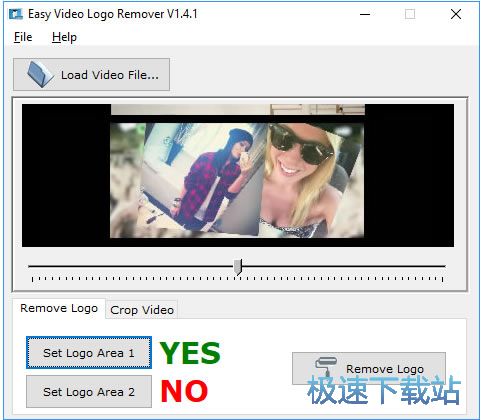Easy Video Logo Remover移除视频水印教程
时间:2018-09-13 09:03:49 作者:Joe 浏览量:59
Easy Video Logo Remover是一款好用的视频水印清理工具。使用Easy Video Logo Remover可以轻松移除视频中的水印;
- 进入下载

- Easy Video Logo Remover 1.4.1 汉化版
大小:7.32 MB
日期:2018/9/13 9:03:50
环境:WinXP, Win7, Win8, Win10, WinAll
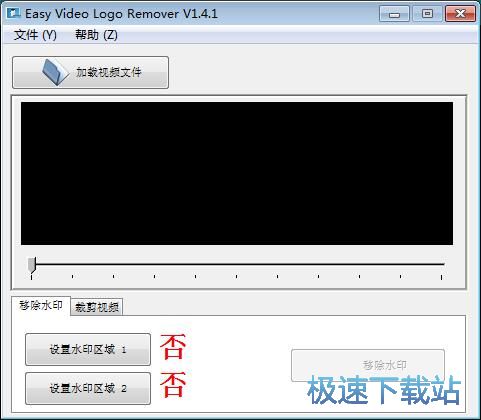
极速小编这一次就给大家演示一下怎么使用Easy Video Logo Remover清除视频中的水印吧。点击Easy Video Logo Remover主界面左上角的加载视频文件;
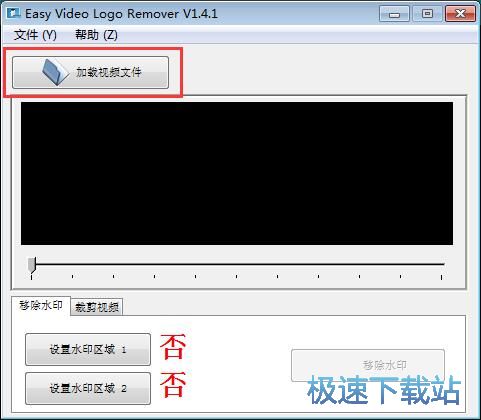
在文件浏览窗口中,根据本地视频文件的保存路径,在文件夹中找到想要移除水印的视频文件。点击选中视频之后点击确定,将视频文件添加到Easy Video Logo Remover中;
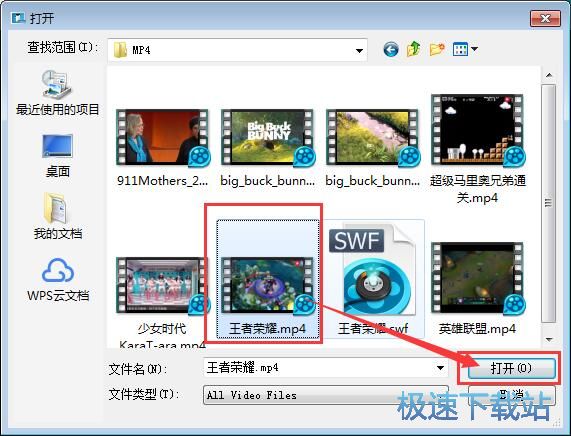
本地视频成功导入到Easy Video Logo Remover中,这时候我们可以在Easy Video Logo Remover的视频预览界面中可以预览我们的视频内容;
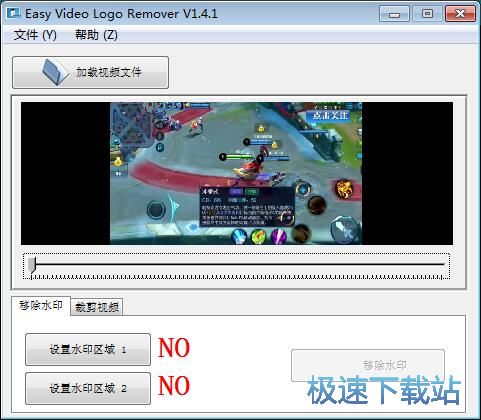
接下来我们就可以开始设置视频水印区域了。点击Easy Video Logo Remover主界面左下角的设置水印区域1,打开视频水印区域设置窗口;
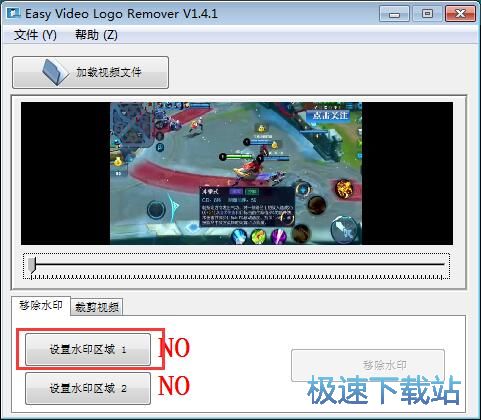
在视频水印区域和设置窗口中。点击选中视频水印的位置,就可以选中视频水印的位置,我们还可以通过输入视频水印的位置参数来调整视频水印选择区域。选择好视频水印的位置之后,点击确定就可以完成视频水印区域指定的操作;

视频水印移除区域设置完成,点击Easy Video Logo Remover主界面右下角的移除水印,就可以开始使用Easy Video Logo Remover将视频中的水印移除了;
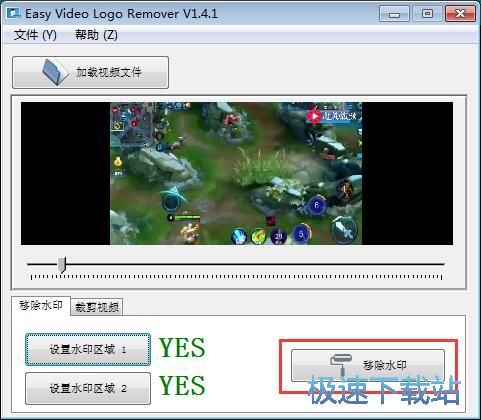
这时候Easy Video Logo Remover会出视频另存为窗口。在窗口中找到想要用来保存移除水印视频的文件夹,点击打开文件夹。然后对视频文件进行命名。命名完成之后点击保存,就可以将移除水印的视频保存到指定的文件夹中;
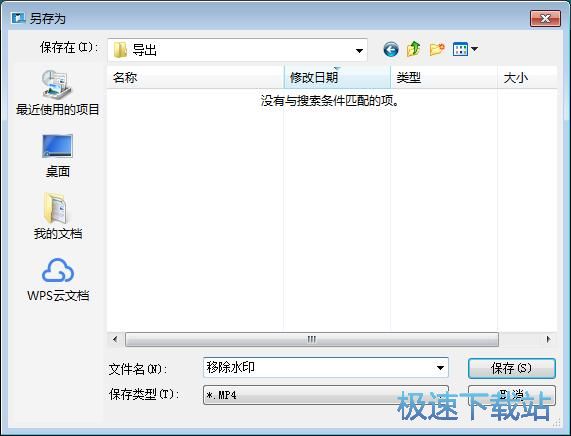
Easy Video Logo Remover正在移除视频水印。视频水印移除需要一定的时间,请耐心等待视频水印移除完成;
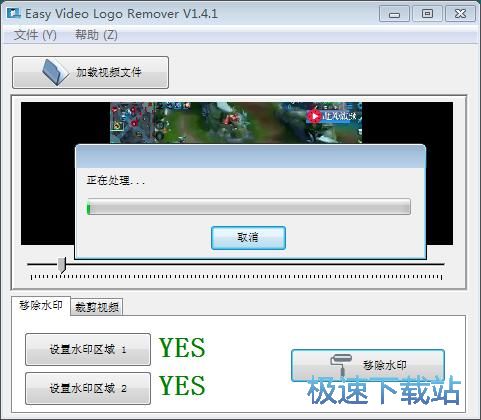
视频水印移除完成。这时候Easy Video Logo Remover会弹窗提示处理完成。Easy Video Logo Remover已经成功将视频水印清除。点击确定就可以关闭弹窗,完成视频水印移除任务;
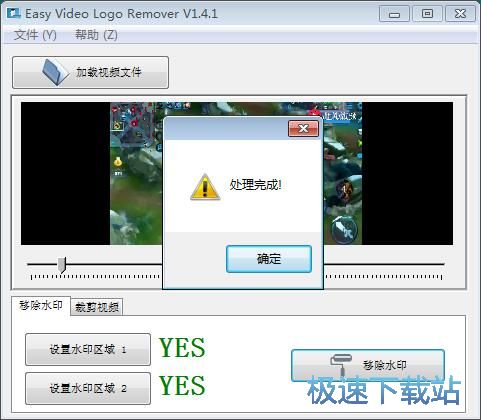
这时候我们打开移除水印的视频的输出路径文件夹。就可以在文件夹中看到使用Easy Video Logo Remover移除视频水印得到的MP4格式的视频文件。
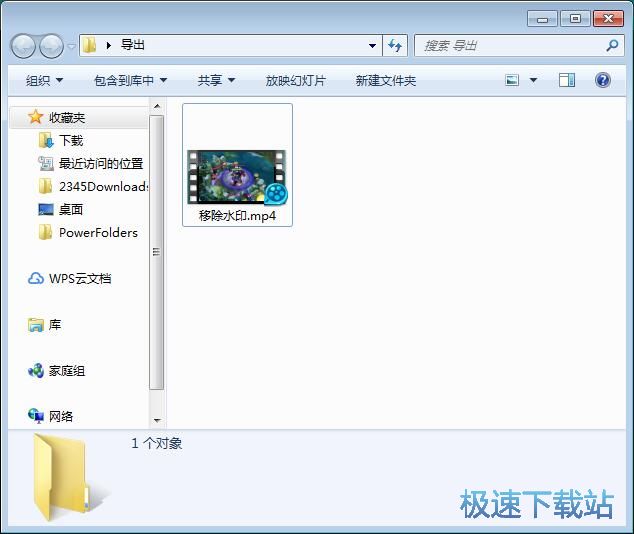
Easy Video Logo Remover的使用方法就讲解到这里,希望对你们有帮助,感谢你对极速下载站的支持!
Easy Video Logo Remover 1.4.1 汉化版
- 软件性质:国外软件
- 授权方式:免费版
- 软件语言:汉化中文
- 软件大小:7493 KB
- 下载次数:160 次
- 更新时间:2019/3/30 21:24:23
- 运行平台:WinAll...
- 软件描述:Easy Video Logo Remover是一款国外的简单视频水印清理工具,... [立即下载]
相关资讯
相关软件
- 怎么将网易云音乐缓存转换为MP3文件?
- 比特精灵下载BT种子BT电影教程
- 土豆聊天软件Potato Chat中文设置教程
- 怎么注册Potato Chat?土豆聊天注册账号教程...
- 浮云音频降噪软件对MP3降噪处理教程
- 英雄联盟官方助手登陆失败问题解决方法
- 蜜蜂剪辑添加视频特效教程
- 比特彗星下载BT种子电影教程
- 好图看看安装与卸载
- 豪迪QQ群发器发送好友使用方法介绍
- 生意专家教你如何做好短信营销
- 怎么使用有道云笔记APP收藏网页链接?
- 怎么在有道云笔记APP中添加文字笔记
- 怎么移除手机QQ导航栏中的QQ看点按钮?
- 怎么对PDF文档添加文字水印和图片水印?
- 批量向视频添加文字水印和图片水印教程
- APE Player播放APE音乐和转换格式教程
- 360桌面助手整理桌面图标及添加待办事项教程...
- Clavier Plus设置微信电脑版快捷键教程
- 易达精细进销存新增销售记录和商品信息教程...